
当 Win11 正式版出现网络错误访问提示 0x800704cf 时,可以通过以下方法解决:
检查网络发现和共享设置:打开控制面板 > 网络和共享中心,
点击左侧的 “更改高级共享设置”,确保网络发现和文件及打印机共享已启用,保存更改并重启计算机。
点击左侧的 “更改高级共享设置”,确保网络发现和文件及打印机共享已启用,保存更改并重启计算机。
重置网络适配器:右键点击开始菜单,选择 “设备管理器”,


展开 “网络适配器” 部分,右键点击网络适配器,

选择 “卸载设备”,重启计算机,系统将自动重新安装驱动程序。
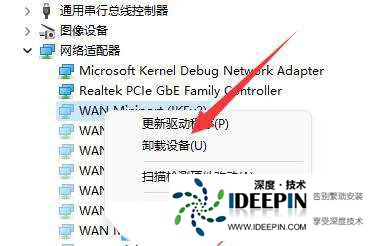


展开 “网络适配器” 部分,右键点击网络适配器,

选择 “卸载设备”,重启计算机,系统将自动重新安装驱动程序。
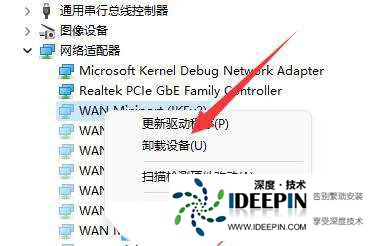
重置 TCP/IP 协议栈:以管理员身份打开命令提示符,
依次执行 “netsh winsock reset”“netsh int ip reset”“ipconfig /flushdns” 命令,重启计算机。
依次执行 “netsh winsock reset”“netsh int ip reset”“ipconfig /flushdns” 命令,重启计算机。
检查相关服务状态:按 “Win+R” 组合键,输入 “services.msc” 并回车,
确保 “Function Discovery Provider Host”“Function Discovery Resource Publication”“SSDP Discovery”“UPnP Device Host” 等服务正在运行,若未运行,右键点击选择 “启动”。
确保 “Function Discovery Provider Host”“Function Discovery Resource Publication”“SSDP Discovery”“UPnP Device Host” 等服务正在运行,若未运行,右键点击选择 “启动”。
检查防火墙设置:打开 Windows 安全中心 > 防火墙和网络保护,
点击 “允许应用通过防火墙”,确保文件和打印机共享在专用和公用网络中都已被允许。
点击 “允许应用通过防火墙”,确保文件和打印机共享在专用和公用网络中都已被允许。
更新网络适配器驱动程序:访问计算机制造商官网或网络适配器制造商官网,下载最新的驱动程序,安装后重启计算机。
此外,还可以尝试运行网络疑难解答程序,禁用 Microsoft 网络客户端,
重置 Microsoft Store 应用,关闭 VPN 和代理设置,创建新用户帐户等方法。
如果问题仍然存在,建议联系网络管理员或 Microsoft 支持获取进一步帮助。
重置 Microsoft Store 应用,关闭 VPN 和代理设置,创建新用户帐户等方法。
如果问题仍然存在,建议联系网络管理员或 Microsoft 支持获取进一步帮助。
本文由深度官网(www.ideepin.com)收集整理分享,转载请注明出处!深度系统官网
郑重声明:本文版权归原作者所有,转载文章仅为传播更多信息之目的,如作者信息标记有误,请第一时间联系我们修改或删除,谢谢!



